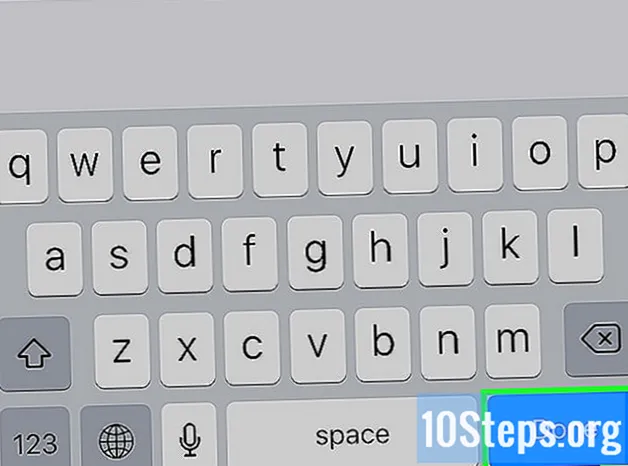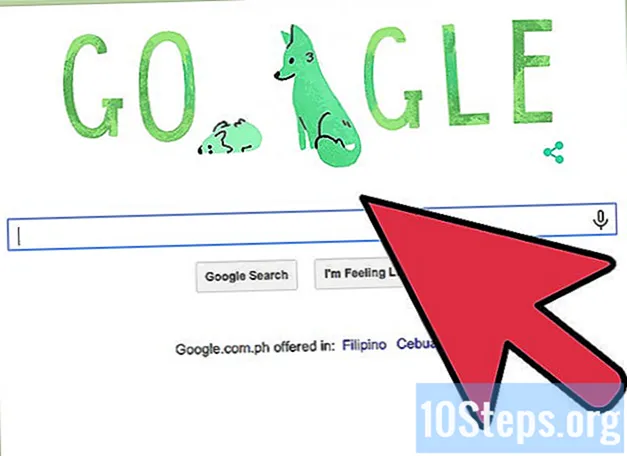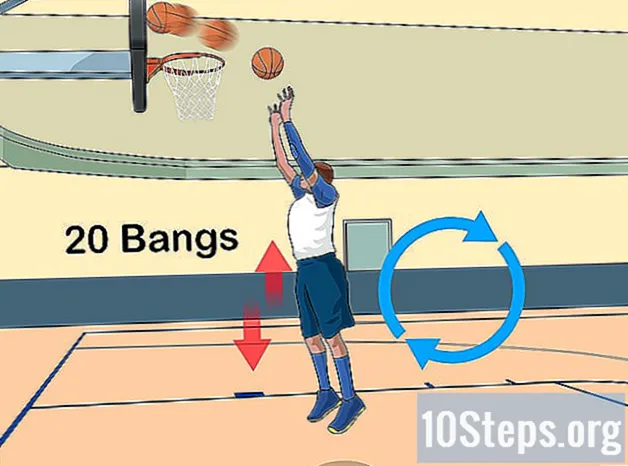विषय
इस आलेख में: Microsoft OfficeReferences के लिए एक ऑनलाइन जेनरेटररियर तैयार करना
क्या आप सीखना चाहते हैं कि किसी उत्पाद के साथ संबंध बनाने के लिए बारकोड कैसे बनाया जाए? सबसे पहले, आपको "जीएस 1 फ्रांस" संगठन में शामिल होने की आवश्यकता होगी, फिर आपके पास एक ऑनलाइन जनरेटर का उपयोग करके यूपीसी या ईएएन प्रकार बारकोड का उत्पादन करने का अवसर होगा। आप Microsoft Excel और Microsoft Word का उपयोग करके 128 कोड प्रारूप में एक मुद्रण योग्य बारकोड सूची भी बना सकते हैं।
चरणों
विधि 1 तैयार हो रही है
- एक बारकोड को समझने के लिए जानें। इस कोड में एक उपसर्ग होता है जो आपकी कंपनी की पहचान करता है, इसके बाद एक सीरियल नंबर होता है जो आपके उत्पाद से संबंधित होता है। यह संख्या एक मशीन का उपयोग करके बार कोड को पढ़कर इसकी विशेषताओं की कल्पना करना संभव बनाती है।
- यदि आपके उत्पादों में अभी तक सीरियल नंबर नहीं हैं, तो आपको उन्हें एक बार आवंटित करने की आवश्यकता होगी, और उचित बारकोड बनाने से पहले अपने पसंदीदा आउटलेट में एक सूची तैयार करें।
- GS1 पर अपना व्यवसाय पंजीकृत करें. यह एक गैर-लाभकारी संगठन है जो अंतर्राष्ट्रीय बारकोड मानकों को अद्यतन करता है। इस पंजीकरण के बाद, आपको एक "उपसर्ग" प्राप्त होगा जिसमें आपके व्यवसाय की पहचान करने वाले कई नंबर होंगे। जैसा कि नाम से ही स्पष्ट है, यह उपसर्ग बारकोड की शुरुआत में स्थित है।
- GS1 फ्रांस में शामिल होने के लिए, बस इस संगठन के पृष्ठ पर जाएं, ऑनलाइन सदस्यता फ़ॉर्म को पूरा करें और निर्देशों का पालन करें।
- अपनी आवश्यकताओं के अनुसार एक प्रकार का बारकोड चुनें। यह प्रकार व्यवसाय के स्थान पर निर्भर करता है। UPC बारकोड का उपयोग मुख्य रूप से उत्तरी अमेरिका, यूनाइटेड किंगडम, न्यूजीलैंड और ऑस्ट्रेलिया में किया जाता है। EAN कोड यूरोप, एशिया, अफ्रीका और लैटिन अमेरिका में अधिक आम है।
- हालांकि, कोड 129 और कोड 128 जैसे अन्य प्रकार हैं।
- बारकोड के विभिन्न संस्करणों में, उत्पाद पहचानकर्ता में अंकों की अधिक या कम संख्या होती है। उदाहरण के लिए, EAN-8 बारकोड में, 8 अंकों को कंपनी की पहचान के लिए सौंपा जा सकता है, जबकि EAN-13 कोड में अंकों की संख्या 13 तक जाती है।
- जो आपके पास है, उसकी जांच करें एक सूची हाथ में। इससे पहले कि आप किसी उत्पाद का बारकोड बनाएं, आपको अपनी बिक्री के बिंदु में इसकी पहचान संख्या पता होनी चाहिए।अक्सर, प्रत्येक उत्पाद के लिए शोध करना थकाऊ होता है, और समय बचाने के लिए इन नंबरों को सूचीबद्ध करना अधिक सुविधाजनक होता है।
विधि 2 एक जनरेटर का उपयोग ऑनलाइन
- टीईसी-आईटी वेबसाइट पर जाएं। बस पकड़ो https://barcode.tec-it.com/fr अपने ब्राउज़र के खोज क्षेत्र में। इस साइट में एक ऑनलाइन जनरेटर है जो आपको कई प्रारूपों में मुफ्त बारकोड बनाने की अनुमति देता है।
- चुनना EAN / UPC. पृष्ठ के बाईं ओर, आपको बारकोड प्रकारों की एक सूची दिखाई देगी। सही टैब ढूंढें और मेनू खोलने के लिए उस पर क्लिक करें।
- आपका कर्सर उस कोड के प्रकार के टैब पर होना चाहिए जिसे आप खोज रहे हैं।
- यदि आप अन्य प्रकार चाहते हैं, तो संबंधित टैब पर क्लिक करें।
- एक प्रारूप का चयन करें। EAN / UPC टैब में से किसी भी विकल्प पर क्लिक करें। आप एक विशेष प्रारूप चुन सकते हैं, उदाहरण के लिए EAN-8 या EAN-13।
- बारकोड बनाने के लिए EAN-13, कि 13 अंकों से बना एक कोड कहना है, आपको सूची में इस प्रारूप पर क्लिक करना होगा।
- हटाना डेटा इनपुट फ़ील्ड में दर्ज किया गया। यह पृष्ठ के दाईं ओर एक बड़ी आयत है जिसमें आपके बारकोड के प्रकार का चयन करते समय स्वचालित रूप से बनाया गया ई होता है।
- अपनी कंपनी का उपसर्ग दर्ज करें। आपको नाम दिए गए ई क्षेत्र में जीएस 1 द्वारा आपको सौंपा गया एक दर्ज करना होगा डेटा.
- अपने उत्पाद की संख्या दर्ज करें। यह संख्या आपके द्वारा पहले दर्ज किए गए उपसर्ग के बाद होनी चाहिए।
- कंपनी उपसर्ग और उत्पाद संख्या के बीच स्थान न छोड़ें।
- पर क्लिक करें ताज़ा करना. यह लिंक इनपुट फ़ील्ड के दाएं कोने के नीचे स्थित है। उस पर क्लिक करके, आप अपने उपसर्ग और आपके उत्पाद की संख्या के अनुरूप पृष्ठ के दाईं ओर स्थित बारकोड के पूर्वावलोकन को अपडेट करेंगे।
- यदि आपको बारकोड में कोई त्रुटि दिखाई देती है, तो दूसरी बार प्रयास करें या कोई अन्य प्रारूप चुनें।
- प्रेस डाउनलोड. लिंक पृष्ठ के दाईं ओर है। इस पर क्लिक करने पर आपके फ़ोल्डर में बारकोड डाउनलोड हो जाएगा डाउनलोड Default। ऑपरेशन के अंत में, आप बारकोड को प्रिंट करने और अपने उत्पाद के साथ जुड़ने में सक्षम होंगे।
विधि 3 Microsoft Office का उपयोग करें
- जान लें कि इस पद्धति की सीमाएं हैं। आप Microsoft Office का उपयोग करके 128-कोड बारकोड का उत्पादन कर सकते हैं, लेकिन आप UPC या EAN कोड नहीं बना सकते। यदि आपके पास उपयुक्त स्कैनर हैं तो यह समस्या नहीं होनी चाहिए, अन्यथा यदि आप केवल यूपीसी या ईएएन स्कैनर रखते हैं तो आप शर्मिंदा होंगे। इस मामले में, ऑनलाइन जनरेटर का उपयोग करना आवश्यक होगा।
- Microsoft Excel दस्तावेज़ बनाएँ। अपना सॉफ़्टवेयर खोलें, फिर क्लिक करें नई कार्यपुस्तिका.
- एक मैक पर, बस एक्सेल खोलें और एक नया दस्तावेज़ बनाएं।
- अपने बारकोड के लिए जानकारी दर्ज करें। उन्हें नीचे दिखाए गए अनुसार उपयुक्त कोशिकाओं में टाइप करें।
- ए 1 : दर्ज करें टाइप.
- बी 1 : लिखो लेबल.
- सी 1 : प्रकार बारकोड.
- ए 2 : दर्ज करें CODE128.
- बी 2 : बार कोड उपसर्ग और उत्पाद संख्या दर्ज करें।
- सी 2 : बार कोड उपसर्ग और उत्पाद संख्या दर्ज करें।
- अपने डेस्कटॉप पर दस्तावेज़ सहेजें।
- के रूप में सहेजें विंडोज : क्लिक करें के रूप में सहेजें, डबल क्लिक करें यह पी.सी., फिर क्लिक करें दफ्तर खिड़की के बाईं ओर। फिर, टाइप करें बारकोड ई के क्षेत्र में फ़ाइल का नाम और क्लिक करें अभिलेख, फिर एक्सेल को बंद करें।
- के रूप में सहेजें मैक : क्लिक करें फ़ाइल, तो पर के रूप में सहेजें। टाइप बारकोड मैदान में के रूप में सहेजेंइस फ़ील्ड के आगे तीर पर क्लिक करें, और फिर संवाद बॉक्स में एक स्थान (उदाहरण के लिए, एक फ़ोल्डर या आपका डेस्कटॉप) चुनें। अंत में, क्लिक करें सेव और एक्सेल को बंद करें।
- एक नया Microsoft Word दस्तावेज़ बनाएँ। आपको यह प्रोग्राम खोलना होगा, फिर क्लिक करें नई खिड़की के शीर्ष बाईं ओर स्थित है।
- एक मैक पर, बस Microsoft Word खोलें और एक नया दस्तावेज़ बनाएं।
- टैब पर क्लिक करें डाक से. यह रिबन पर शीर्ष पर स्थित है। एक टूलबार विंडो के शीर्ष पर दिखाई देगा।
- बटन दबाएं लेबल. टैब के अनुरूप टूलबार के बाईं ओर आपको यह विकल्प मिलेगा डाक से। यह क्रिया एक पॉपअप कहलाएगी लिफ़ाफ़े और लेबल.
- एक लेबल प्रकार चुनें। टैब के नीचे स्थित बॉक्स पर क्लिक करें लेबल खिड़की के नीचे दाईं ओर, फिर विधि के साथ आगे बढ़ें।
- शीर्षक ड्रॉप-डाउन मेनू पर क्लिक करें लेबल प्रदाता.
- नीचे स्क्रॉल करें और क्लिक करें एवरी यूएस लेटर.
- फिर से स्क्रॉल करें और चुनें 5161 पता लेबल अनुभाग के मेनू में संदर्भ संख्या.
- प्रेस ठीक.
- पर क्लिक करें नया दस्तावेज़. लिंक खिड़की के नीचे है। आपको लाइनों द्वारा सीमांकित एक नया दस्तावेज़ दिखाई देगा।
- टैब पर क्लिक करें डाक से. आप अपने नए दस्तावेज़ में इस टैब के अनुरूप टूलबार को सक्रिय करेंगे।
- टाइप प्राप्तकर्ताओं का चयन. बटन टास्कबार के बाईं ओर है। क्लिक करने पर ड्रॉप-डाउन मेनू आएगा जिसमें कई विकल्प होंगे।
- पर क्लिक करें किसी मौजूदा सूची का उपयोग करें. यह विकल्प ड्रॉप-डाउन मेनू में पाया जाता है जिसे आपने पहले दिखाया था।
- अपने एक्सेल दस्तावेज़ का चयन करें। पर क्लिक करें दफ्तर पॉपअप विंडो के बाईं ओर, फिर आपके एक्सेल दस्तावेज़ पर बारकोड, तो पर खुला और अंत में ठीक.
- पर क्लिक करें एक मर्ज फ़ील्ड सम्मिलित करें. बटन समूह में स्थित है जिसका शीर्षक है लेखन और सम्मिलन क्षेत्र टैब टूलबार में डाक से। यह क्रिया ड्रॉप-डाउन मेनू की उपस्थिति को ट्रिगर करेगी।
- पर क्लिक करें टाइप. यह विकल्प ड्रॉप-डाउन मेनू में है। वर्ड दस्तावेज़ में क्लिक कोड को एम्बेड करेगा .
- बारकोड बनाएं। बटन पर क्लिक करें समाप्त करें और मर्ज करें टूलबार के दाईं ओर स्थित है, तो चुनें व्यक्तिगत दस्तावेज़ संपादित करें ... विकल्प की जाँच करें सब जाँच की है, तो पर क्लिक करें ठीक.
- अपना बारकोड सेव करें।
- यदि आप उपयोग करते हैं विंडोज : क्लिक करें फ़ाइल, तब के रूप में सहेजें। फिर, डबल क्लिक करें यह पी.सी., फिर क्लिक करें दफ्तर विंडो के बाईं ओर, ई क्षेत्र में फ़ाइल नाम टाइप करें फ़ाइल का नाम। अंत में, क्लिक करें अभिलेख और एक्सेल को बंद करें।
- में सहेजें मैक : क्लिक करें फ़ाइल, तो पर के रूप में सहेजें, फिर फ़ील्ड में नाम लिखें के रूप में सहेजेंइस फ़ील्ड के आगे तीर पर क्लिक करें, और संवाद बॉक्स में एक स्थान (उदाहरण के लिए, एक फ़ोल्डर या आपका डेस्कटॉप) चुनें। अंत में, क्लिक करें सेव और एक्सेल को बंद करें।